Používanie prístupového kódu na mobilných zariadeniach Apple so systémom iOS 8, ako je napríklad iPad, pomáha zabezpečiť zariadenie. Ak zabudnete svoj prístupový kód, nemôžete ho obnoviť, ale spoločnosť Apple poskytuje niekoľko možností na obnovenie používania iPadu. Pomocou iTunes môžete obnoviť svoj iPad do pôvodného stavu z výroby a použiť zálohu. Ak ste predtým nastavili funkciu Nájsť môj iPhone na iPade, použite túto aplikáciu so svojím iCloudom účtu vymazať zariadenie – vrátane zabudnutého prístupového kódu – a potom obnoviť najnovšie zálohovanie.
Pozor
Všetky možnosti prístupu k iPadu bez znalosti prístupového kódu vymažú obsah na iPade a obnovia ho pôvodný stav, ako keby bol úplne nový, alebo ho obnovte pomocou zálohy z poslednej synchronizácie iPadu a uloženia zálohovanie. Ak ste iPad nikdy nezálohovali ani do iTunes, ani do iCloudu, môžete zariadenie obnoviť iba do pôvodného stavu z výroby.
Obnovte iPad pomocou iTunes
Krok 1
Pripojte iPad k počítaču, ktorý bežne používate na zálohovanie zariadenia. Ak nie je iTunes nastavené na automatické otváranie po pripojení iPadu, otvorte iTunes manuálne. Kliknite na
Ikona iPadu v hornej časti obrazovky.Video dňa
Krok 2
ITunes sa môže automaticky synchronizovať, keď je iPad zapojený. Ak nie, synchronizujte zariadenie kliknutím na Synchronizovať tlačidlo.
Krok 3
Vyberte Zhrnutie obrazovke a kliknite na Obnov zálohu na vymazanie údajov.
Tip
Proces obnovy používa vašu najnovšiu zálohu. Aplikácie a stiahnuté súbory pridané po poslednej uloženej zálohe si môžete znova stiahnuť z iTunes a App Store.
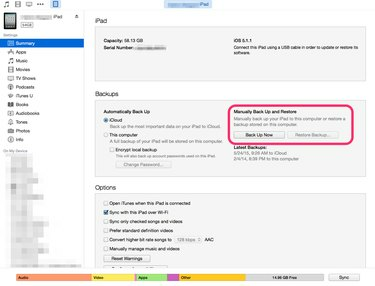
Kredit za obrázok: S.Maggio
Vymazať iPad pomocou funkcie Nájsť môj iPhone
Krok 1
Ak máte pre iPad zapnutú funkciu Nájsť môj iPhone, môžete túto aplikáciu použiť na vymazanie zariadenia. Choďte na Prihlásenie do iCloud a prihláste sa pomocou svojho Apple ID. Ide o rovnaké prihlasovacie údaje, ktoré sa používajú na aktualizáciu vášho zariadenia, prístup k iTunes, nakupovanie alebo zmenu nastavení vášho účtu iTunes.
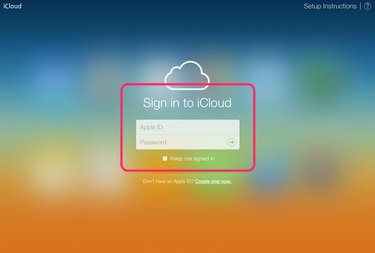
Kredit za obrázok: S.Maggio
Krok 2
Kliknite na Všetky zariadenia v okne webového prehliadača po prihlásení. Nájdite svoj iPad uvedený medzi zariadeniami vo vašom účte. Ak je iPad vaše jediné zariadenie pripojené k Find My iPhone, je to jediná položka v zozname zariadení.
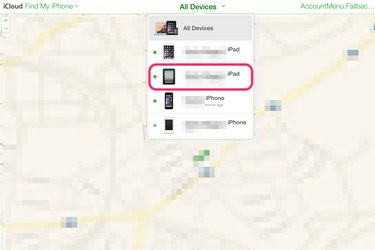
Kredit za obrázok: S.Maggio
Krok 3
Kliknite na Vymazať iPad. Týmto sa vymažú údaje iPadu vrátane zabudnutého prístupového kódu.

Kredit za obrázok: S.Maggio
Krok 4
Použi Asistent nastavenia znova nastaviť iPad. Výzvy sa zobrazujú na iPade a obsahujú informácie o načítaní zálohy z iTunes na počítači alebo z iCloudu.
Tip
Ak ste pre tento iPad nenastavili funkciu Nájsť môj iPhone, budete musieť zariadenie prepnúť do režimu obnovenia a potom synchronizovať s iTunes.
Použitie režimu obnovenia na obnovenie iPadu
Krok 1
Ak sa iPad nabíja alebo je pripojený k počítaču, odpojte ho. Vypnite iPad podržaním tlačidla Spánok/prebúdzanie tlačidlo na hornom okraji zariadenia.
Krok 2
Keď je iPad vypnutý, stlačte tlačidlo Domov a podržte ho pri pripájaní iPadu k počítaču. Ak sa iPad nezapne hneď, podržte stlačené tlačidlo Domov a stlačte hornú časť Spánok/prebúdzanie tlačidlo a zapnite zariadenie. Pokračujte v držaní tlačidla Domov.
Krok 3
Keď na obrazovke iPadu uvidíte Pripojiť k iTunes, uvoľnite tlačidlo Domov. ITunes sa často otvorí automaticky, ale ak sa tak nestane, otvorte program v počítači. Upozornenie vás informuje, že iPad je v režime obnovenia. Kliknite OK a potom Obnoviť iPad.
Tip
Po opätovnom získaní prístupu k iPadu kliknite nastavenie a potom Vstupný kód pridajte nový prístupový kód do iPadu. V opačnom prípade zostane odomknutý.



